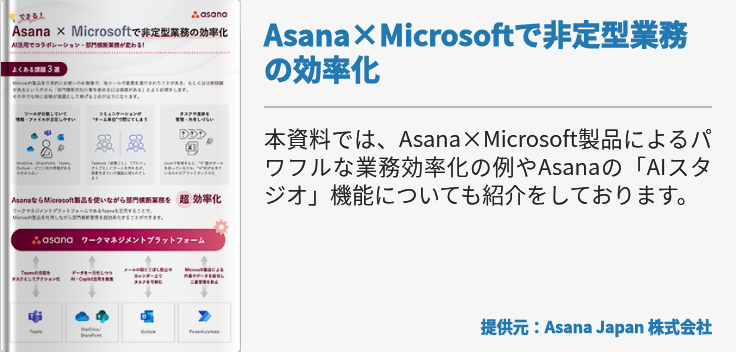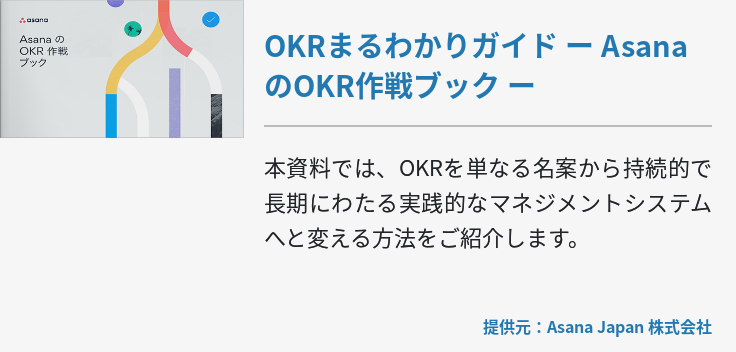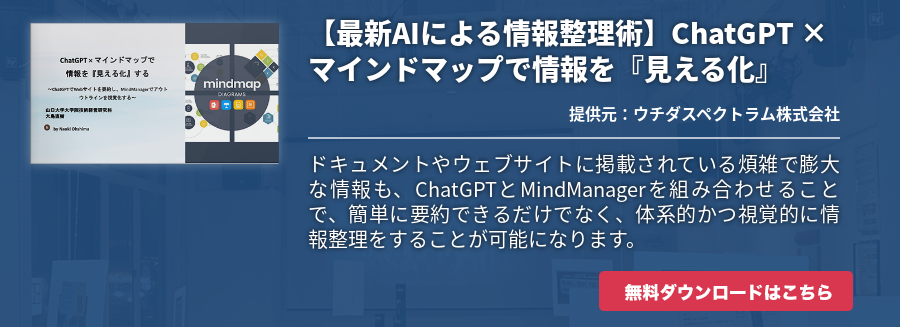リモート会議の導入を検討しているけれど、どのようなシステムを選べばいいのかとお悩みではないでしょうか。この記事では、違うリモート会議の特徴やテレビ会議との違い、注意点、便利な機能などについて解説しています。自社の目的に適したシステムを選ぶ際の参考にしてください。
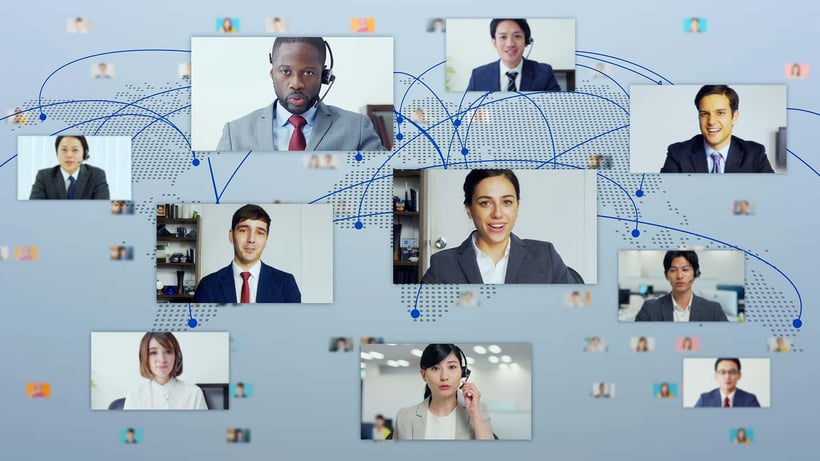
リモート会議システムとは
リモート会議システムとは、Web会議システムとも呼ばれ、インターネットを介して離れた場所にいる参加者同士で会議を行えるツールのことです。クラウドタイプとオンプレミスタイプの2種類の提供形態があり、近年ではクラウドタイプが多く使用されています。
オンプレミスタイプは社内にサーバーを設置してシステムを構築・運用するタイプです。自社で使いやすい形にカスタマイズ性や、社内の安全な回線を利用できるセキュリティの高さが特徴です。社内で管理運用を行うため、ランニングコストも抑えられます。ただし導入時にはシステムの構築に時間や費用がかかります。
クラウドタイプでは、自社でシステムを構築する必要がなく、インターネット回線からベンダーのサーバーにアクセスし、クラウド上でシステムを使用できます。ベンダーと契約するとすぐに使用できるため導入時のコストが抑えられ、メンテナンスも必要ありません。システムのカスタマイズ性には制約があるほか、インターネット回線経由で不特定多数がアクセスできることからセキュリティをベンダーに依存せざるを得ないといった特徴があります。
クラウドタイプには無料で使用できるものと利用料金を支払って使用するものがあります。無料で使用できるサービスは機能や利用時間が制限されているため、少人数・短時間の会議にしか使えません。大人数・長時間で会議を開く場合には、多くの機能が使える有料のシステムが適しています。
リモート会議とテレビ会議(ビデオ会議)の違い
テレビ会議とは、ビデオ会議とも呼ばれ、テレビ会議システムを使用して、特定の拠点同士をつないで開かれる会議のことです。テレビ会議は専用機器や専用回線を必要とするため、会議できる場所が限られます。また、音声と動画を共有する機能に特化していることが特徴として挙げられます。
対してリモート会議(Web会議)は、パソコンやスマートフォン、タブレットなどの端末からインターネットにつないで行うため、専用の機器を準備する必要はありません。また、専用の機器や回線を使わないため、機器が設置されている会議室に限定されず、リモートワーク中や外出先にいる場合でも会議に参加できます。また、音声・動画の共有だけでなく、会議に必要となるさまざまな機能が付随している点も特長です。
リモート会議システムの機能
リモート会議システムに付随する機能には、画面共有や画面録画、アンケート、ホワイトボードなど、さまざまなものがあります。それぞれの機能について解説します。
画面共有
画面共有機能とは、会議の参加者にPCの画面を共有できる機能です。OfficeファイルやPDFファイルなどの会議資料を会議システムの画面上で表示し、参加者と情報を共有しながらリモート会議が行えます。その他にも、パソコンのデスクトップ上でアプリケーションを操作している様子や、音声・動画を再生しているアプリケーションの画面などを共有できます。また、スマートフォンやタブレットの画面を共有することも可能です。
画面録画
画面録画は、会議の様子を録音・録画できる機能です。リモート会議で参加者の発言や会議の流れなどをそのまま録音・録画して音声・動画ファイルに保存できます。議事録として保存しておくことで、会議の欠席者が後から会議内容を確認することが可能です。また、研修の様子を録画機能で残しておくことにより、復習に使用したり次回以降の研修動画として役立てられたりできます。
アンケート
リモート会議の種類によっては、会議参加者にアンケートを実施できる機能を利用できます。大人数が参加するリモート会議では全員の意見を一度に確認することが難しいため、多数決を取るときや意見を取りまとめる際にはアンケート機能が便利です。参加者全員にリアルタイムで質問を表示して回答を得られるため、会議の進行がスムーズに行えます。回答結果は選択肢ごとの支持率が集計画面に表示され、賛成や反対、その他の意見まで把握が可能です。研修の際には参加者に内容の理解度を質問することで、研修内容の改善にも活用できます。
ホワイトボード
ホワイトボード機能は、ホワイトボード画面を参加者全員が共有し、テキストや図形の入力、フリーハンドでの書き込み、画像の貼り付けなどができる機能です。口頭での説明だけでは伝わりにくい内容でも、図や文字などの書き込みを交えながら説明することによって、意思疎通を図りやすくなります。また、OfficeファイルやPDF、Webページなどの資料、事前に配布された会議資料などを画面キャプチャーしてホワイトボードに貼り付け、そこにフリーハンドで書き込むことも可能です。
リモート会議システムの選び方・比較方法
リモート会議システムを選ぶ際は、主に映像・音声の品質、使いやすさ、セキュリティ、サポート体制などを確認しましょう。複数の会議システムを比較しながら、自社の会議用途に適した仕様を備えているかどうかをチェックし、最適なシステムを選びます。
映像・音声の品質
リモート会議では、映像や音声の品質が悪いと内容が参加者に伝わらなかったり会議が円滑に進まなかったりする問題が生じます。インターネット回線の速度が遅い場合やパソコンの性能が不足しているケースでも映像・音声が乱れやすくなりますが、リモート会議システムの性能によっても品質が左右されるため注意が必要です。解像度が高いほど映像がクリアになり、フレームレートの数値が大きいほど滑らかで見やすい映像を表示することが可能です。帯域自動制御機能やデータ圧縮技術が付いているシステムではネットワークへの負荷を抑制できるため、通信帯域の上限を超えることなく映像品質が自動調整されます。
音声面では、ノイズの制御やエコー制御、声の大きさを調整する出力制御機能が付いていると、会議中の発言が明確に聞こえやすくなります。対面での会議と変わらない環境を求める場合には、品質をよく確認して選ぶことが重要です。
使いやすさ
リモート会議システムは、参加者全員が問題なく使えるように操作性の良いものを選ぶ必要があります。取引先や顧客が参加する場合や社員がまだシステムに慣れていないケースでは、シンプルな機能のものが適しているでしょう。無料体験を利用して、実際に操作性を確かめてから決めると安心です。
会議システムは、必要な機能が搭載されているものを選ぶことも重要です。また、連携機能の付いたシステムを導入することで、カレンダーアプリにリマインドを送ったり、Officeソフトで共同編集したりといった使用方法が可能です。
セキュリティ
ビジネス上の会議では社外秘の機密情報を扱うケースが多いため、セキュリティに注意しなければなりません。インターネット回線を通じてやり取りすることから、十分なセキュリティ機能を備えたものでないと情報漏えいにつながる恐れがあります。データを暗号化して通信するものを選ぶことで高いセキュリティを保つことが可能です。
また、参加者を制限する接続ID設定や、参加端末を限定するIPアドレス指定、端末認証などの機能によって、第三者による会議への参加を防ぎ、情報流出リスクを防げます。
サポート体制
会議システム導入時には、設定や操作方法などで分からないことが出てくるかもしれません。また、システムを使用している際にトラブルや不具合が生じた場合でも、サポート体制が充実していると操作方法や対策などをすぐに相談できます。「問い合わせ窓口は24時間対応しているか」「土日祝日は利用できるか」など、サポート対応状況を確認してシステムを選ぶことで、トラブルが発生した場合にもスムーズに対処できます。
まとめ
リモート会議システムは、インターネット回線を通じて参加者がどこからでも会議に出席できるツールです。リモート会議システムの「Microsoft Teams」は、高いセキュリティで安全に会議が行えるほか、文字起こしや他システムとの連携といった各種機能が使用可能です。無料で試せるため、リモート会議の導入に活用してはいかがでしょうか。